Premiers pas
Bien qu'il existe de nombreuses unités de capture, prises en charge par AVS Video Recorder, l'enchaînement d'actions à effectuer pour capturer la vidéo est toujours le même et tout à fait simple. Suivez ces indications pour enregistrer la vidéo à partir d'une unité de capture connectée à votre ordinateur :
Pour une une unité de capture interne - arrêtez votre ordinateur et débranchez-le. Installez votre unité de capture dans un emplacement libre (le plus souvent c'est un emplacement PCI, néanmoins nous vous conseillons de consulter le manuel fourni avec votre unité de capture ou votre carte mère pour trouver l'information sur l'installation correcte de l'unité).
ou
Pour une unité vidéo externe - connectez-la à votre ordinateur par le câble approprié (le plus souvent USB).
Branchez votre unité de capture (si nécessaire) et démarrez votre ordinateur.
Installez les pilotes pour votre unité du disque fourni avec l'unité ou visitez le site du producteur pour y télécharger et installer les pilotes appropriés. Redémarrez le système.
Lancez AVS Video Recorder. Vous allez voir apparaître la fenêtre suivante:
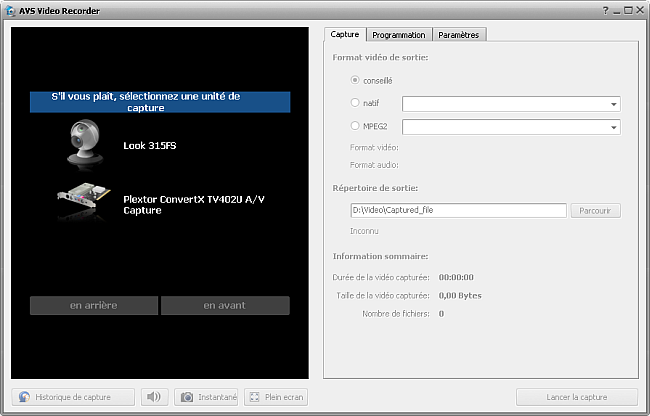
si vous avez plusieurs unités de capture connectées à votre ordinateur ou la suivante:
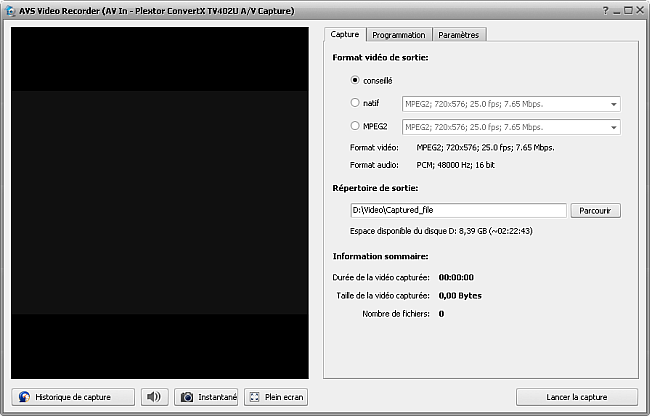
s'il y a une seule unité connectée.
Sélectionnez votre unité de capture (au cas où vous en avez plusieurs) en le cliquant dans la liste des unités et réglez ses paramètres.
Réglez le programmeur au cas où vous envisagez d'arrêter la capture à un certain moment ou quand la taille du fichier capturé dépasse une valeur fixe.
Changez le format audio et les paramètres en utilisant les options disponibles.
Lancez la capture.
Lors de la capture vous pouvez gérer la vidéo en utilisant les boutons situés au-dessous de la fenêtre d'apperçu:
 Le bouton Historique de capture est utilisé pour voir la liste des fichiers capturés et sélectionner l'opération à effectuer (modifier, convertir, couper, etc). Lorsque vous cliquez sur ce bouton, il se transforme en bouton Revenir au mode Aperçu pour continuer l'acquisition vidéo.
Le bouton Historique de capture est utilisé pour voir la liste des fichiers capturés et sélectionner l'opération à effectuer (modifier, convertir, couper, etc). Lorsque vous cliquez sur ce bouton, il se transforme en bouton Revenir au mode Aperçu pour continuer l'acquisition vidéo.
 Le bouton Couper le son est utilisé pour couper ou reprendre le son de la vidéo capturée.
Le bouton Couper le son est utilisé pour couper ou reprendre le son de la vidéo capturée.
 Le bouton Instantané est utilisé pour créer un instantané de la vidéo qui est en train d'être capturée. Après avoir appuyé sur ce bouton la fenêtre Enregistrer sera ouverte et vous aurez la possibilité d'enregistrer le cadre de la vidéo capturée sous forme d'un fichier image au format .bmp.
Le bouton Instantané est utilisé pour créer un instantané de la vidéo qui est en train d'être capturée. Après avoir appuyé sur ce bouton la fenêtre Enregistrer sera ouverte et vous aurez la possibilité d'enregistrer le cadre de la vidéo capturée sous forme d'un fichier image au format .bmp.
 Le bouton Plein écran est utilisé pour passer au mode Plein Ecran. Vous pouvez le faire également en faisant un double clique sur la fenêtre d'aperçu et de la même manière retourner au mode standard.
Le bouton Plein écran est utilisé pour passer au mode Plein Ecran. Vous pouvez le faire également en faisant un double clique sur la fenêtre d'aperçu et de la même manière retourner au mode standard.
Après avoir complété le processus la liste des fichiers capturés sera disponible, vous pourrez les visualiser, éditer, convertir ou transférer vers votre appareil portable. Vous pouvez également reproduire les fichiers en utilisant un lecteur vidéo, par exemple, AVS Media Player, ou graver la vidéo sur un disque optique, à l'aide d'AVS Disc Creator, par exemple, ou éditer le fichier obtenu en utilisant AVS Video Editor.